

Macbook M1에 설치한 Ubuntu Server 24.04 Arm64에 한글 입력기를 설치한 과정을 다루고 있습니다.
2021. 11. 27 최초작성
2022. 10. 03
2023. 10. 22 검증
2024. 7. 26 24.04에서 테스트
왼쪽 아래에 보이는 다음 아이콘을 클릭합니다.

settings를 입력하여 보이는 Settings를 클릭합니다.

왼쪽에서 System을 선택하고 오른쪽에서 Region & Language를 선택합니다.

오른쪽에서 Manage Installed Languages를 클릭합니다.
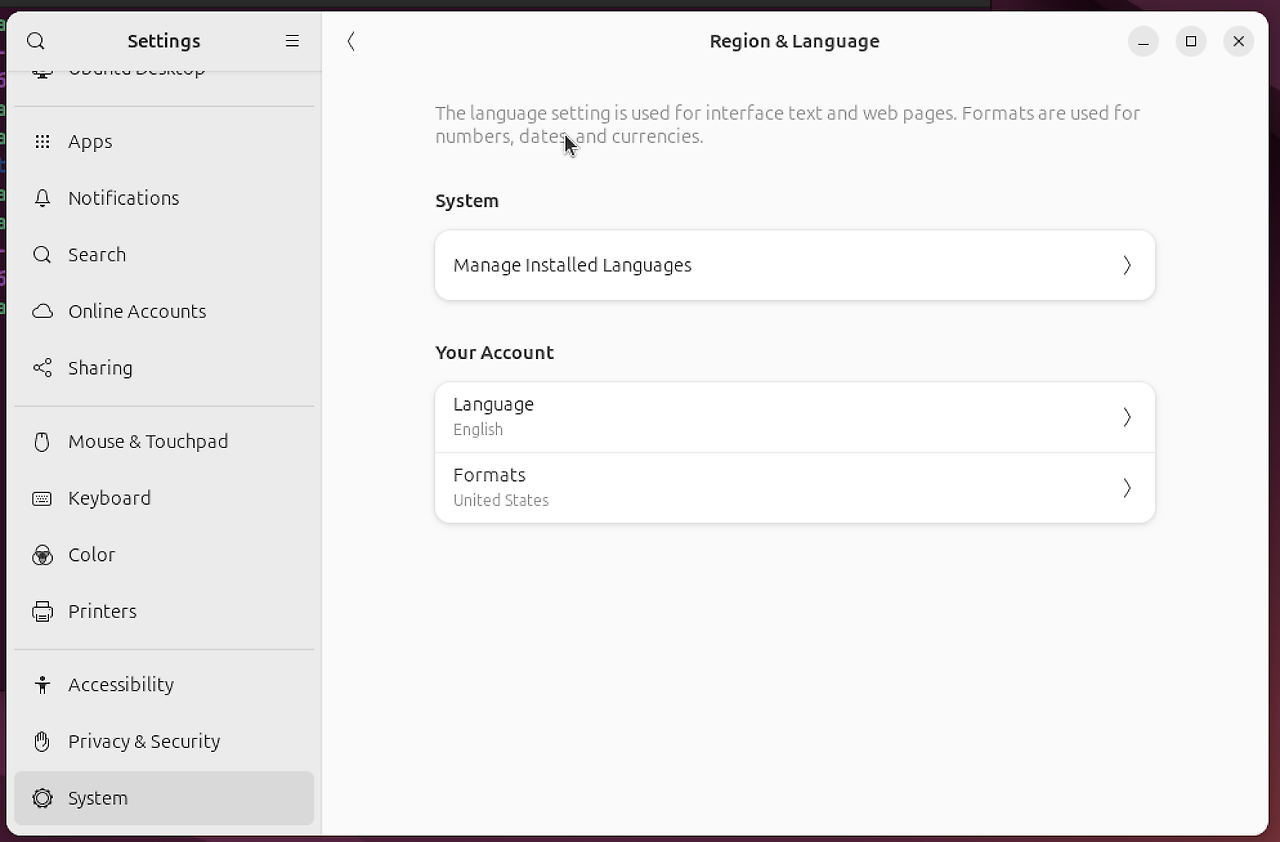
Install / Remove Languages 버튼을 클릭합니다.

Korean 항목에 체크하고 Apply 버튼을 클릭하면 관련 패키지들이 설치됩니다.

메뉴와 윈도우에 표시되는 언어가 한국어가 되도록 한국어를 드래그하여 English 위로 올립니다.
로그인 화면에도 한국어로 표시되도록 Apply System-Wide 버튼을 클릭합니다.
이제 Close 버튼을 클릭합니다.
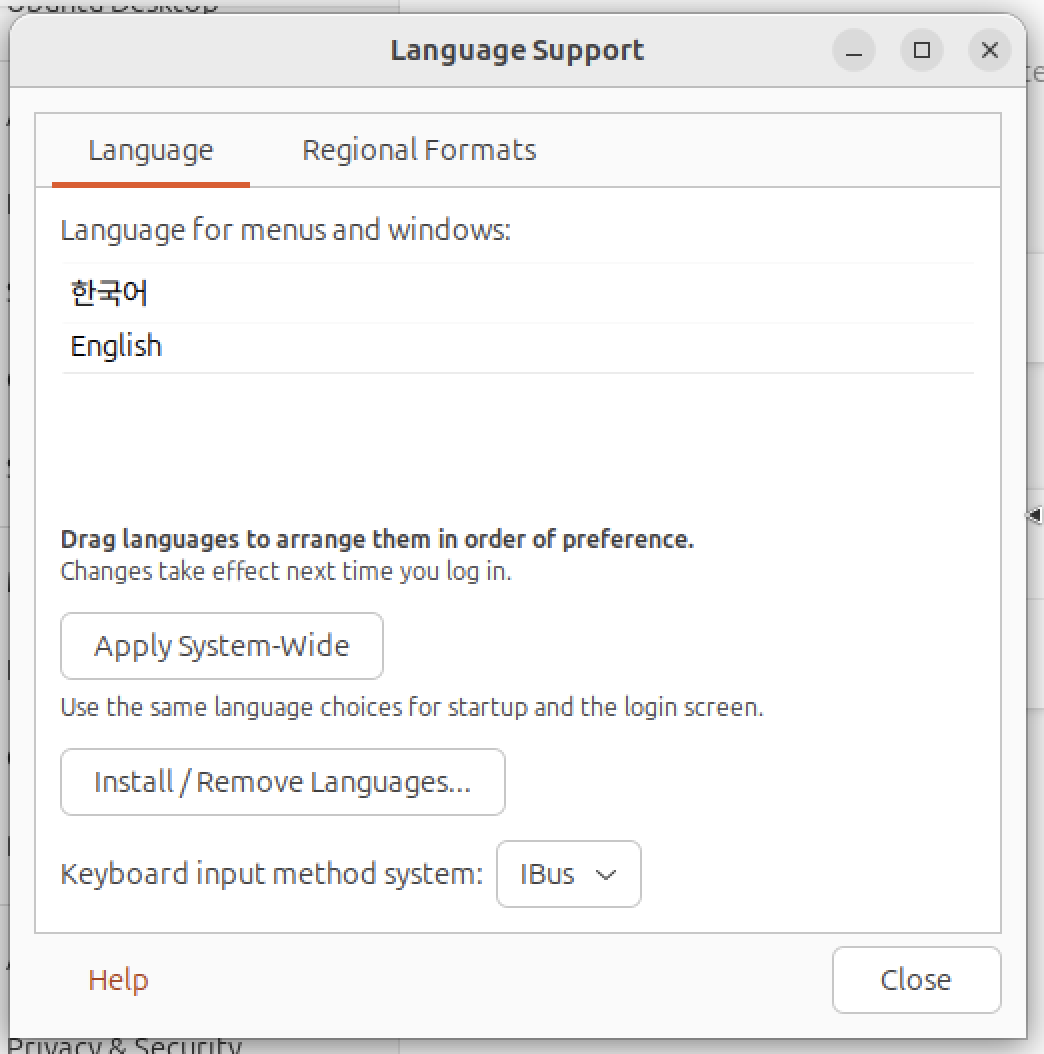
오른쪽 위에 있는 전원 버튼을 누르고 다시 한번 그아래 보이는 전원버튼을 누릅니다.

Log Out을 클릭합니다.

Log Out을 클릭합니다.

다시 로그인합니다. 인터페이스 표시 문자가 한국어로 바뀐 상태가 됩니다.
이름 바꾸기를 클릭하면 홈 디렉토리의 폴더 이름이 한글로 바뀝니다.

왼쪽 아래에 보이는 다음 아이콘을 클릭합니다.

settings를 입력하여 보이는 설정을 클릭합니다.

왼쪽 메뉴에서 시스템을 선택하고 오른쪽에서 지역 및 언어를 클릭합니다.
날짜 / 시각 표시 형식을 한국에 맞게 변경하는 작업입니다.

오른쪽에서 형식을 클릭합니다.

대한민국을 클릭하고 완료 버튼을 클릭합니다.

로그 아웃을 클릭합니다.

로그아웃을 클릭하고 다시 로그인합니다.

다시 설정을 실행한 다음 왼쪽 항목에서 키보드를 선택합니다. 입력 소스 항목 보이는 + 입력 소스 추가를 클릭합니다. 한국어 입력기를 설치하는 작업입니다.
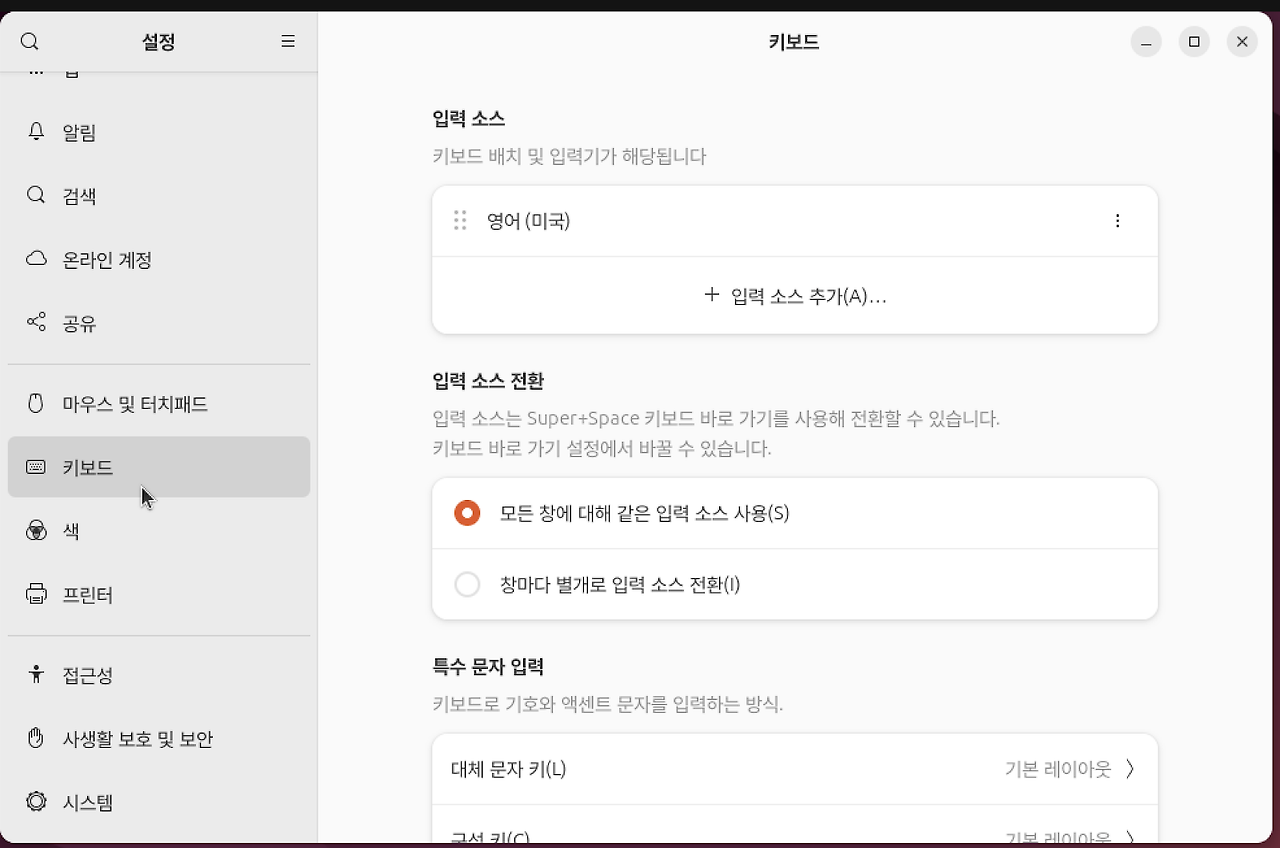
한국어를 선택합니다.

한국어(Hangul)을 선택하고 추가 버튼을 클릭합니다.

오른쪽 위에 보이는 en을 클릭 후, 메뉴에서 한국어(Hangul)을 선택합니다.

대문자 EN으로 표시됩니다.

한글 입력을 테스트하기 위해 Control + Option + T 또는 Contrl + Alt + T를 눌러 터미널을 실행합니다.
Shift + Space 바를 누르면 EN이 한으로 변경됩니다.

한글이 입력되는 것을 확인할 수 있습니다.

다시 Shift + Space 바를 누르면 영문이 입력되는 것을 확인할 수 있습니다.

추가로 현재 시간을 한국 시간으로 맞추는게 필요합니다.
( 참고 - https://blog.buffashe.com/2020/02/changing-ubuntu-timezone/ )
현재는 UTC로 되어있습니다.

터미널에서 다음 명령을 실행합니다.
$ sudo timedatectl set-timezone Asia/Seoul
확인해보면 한국 시간대 KST로 변경된 것을 볼 수 있습니다.

'개발 환경 > Ubuntu 설치 및 활용' 카테고리의 다른 글
| Windows 11에서 윈도우 업데이트 후 사라진 Grub 부팅 메뉴 복구하기 (0) | 2024.07.31 |
|---|---|
| Rufus를 사용하여 Ubuntu 설치용 USB 메모리를 만드는 방법 (UEFI/GPT/MBR) (0) | 2024.07.31 |
| Ubuntu에서 webm 파일을 mp4 파일로 변환하기(Print Screen 키로 녹화한 파일) (0) | 2024.07.25 |
| Ubuntu에서 무선랜 사용 시 MAC 주소를 무작위로 변경하는 방법 (0) | 2024.06.29 |
| 윈도우와 우분투 듀얼 부팅시 윈도우 시간 안 맞는 문제 해결 (0) | 2024.04.15 |



